HP ZBook 17 Mobile Workstation User Manual Page 1
Browse online or download User Manual for Laptops HP ZBook 17 Mobile Workstation. HP ZBook 17 Mobile Workstation Οδηγός χρήσης
- Page / 126
- Table of contents
- BOOKMARKS
- Οδηγός χρήσης 1
- Πίνακας περιεχομένων 5
- 1 Εισαγωγή 11
- Εύρεση πληροφοριών 12
- Εύρεση πληροφοριών 3 13
- Πάνω πλευρά 14
- Φωτεινές ενδείξεις 15
- Κουμπιά και ηχεία 16
- Πάνω πλευρά 7 17
- Μπροστινή πλευρά 19
- ∆εξιά πλευρά 20
- Αριστερή πλευρά 21
- Πίσω πλευρά 23
- Κάτω πλευρά 25
- 3 Σύνδεση σε δίκτυο 27
- Χρήση του δικτύου WLAN 28
- Σύνδεση σε ασύρματο δίκτυο 19 29
- ∆ημιουργία δικτύου WLAN 30
- Προστασία του δικτύου WLAN 30
- Σύνδεση σε δίκτυο WLAN 31
- Σύνδεση σε ενσύρματο δίκτυο 34
- Χρήση των συσκευών κατάδειξης 35
- Χρήση κινήσεων στο TouchPad 36
- Πέρασμα από τη δεξιά πλευρά 40
- Πέρασμα από την πάνω πλευρά 40
- Χρήση του πληκτρολογίου 42
- Χρήση των πληκτρολογίων 43
- 5 Πολυμέσα 45
- Σύνδεση ακουστικών 46
- Σύνδεση μικροφώνου 46
- DisplayPort 47
- Σύνδεση θύρας Thunderbolt 48
- Intel Wireless Display 49
- 40 Κεφάλαιο 5 Πολυμέσα 50
- 6 ∆ιαχείριση ενέργειας 51
- Έλεγχος τροφοδοτικού AC 60
- Τοποθέτηση κάρτας μνήμης 62
- Αφαίρεση κάρτας μνήμης 62
- Τοποθέτηση κάρτας ExpressCard 64
- Χρήση έξυπνων καρτών 65
- Χρήση συσκευής USB 66
- Σύνδεση συσκευής USB 67
- Αφαίρεση συσκευής USB 67
- 8 Μονάδες δίσκου 69
- Χρήση της Εκκαθάρισης ∆ίσκου 74
- 9 Ασφάλεια 77
- Χρήση κωδικών πρόσβασης 78
- Χρήση κωδικών πρόσβασης 69 79
- Χρήση του HP Client Security 88
- 10 Συντήρηση 91
- Καθαρισμός του υπολογιστή 93
- ∆ιαδικασίες καθαρισμού 94
- Αποκατάσταση συστήματος 97
- Χρήση του HP Software Setup 101
- System Diagnostics 102
- Ενημέρωση του BIOS 104
- Λήψη ενημέρωσης BIOS 105
- Χρήση του MultiBoot 106
- 13 Υποστήριξη 110
- Ετικέτες 111
- Στοιχείο 112
- (3) Σειριακός αριθμός 112
- (4) Αριθμός προϊόντος 112
- Β Αντιμετώπιση προβλημάτων 117
- Γ Ηλεκτροστατική εκκένωση 122
- Ευρετήριο 123
Summary of Contents
Οδηγός χρήσης
13 Υποστήριξη ...
Χρήση της επιλογής "Ανανέωση" των Windows για γρήγορη και εύκοληαποκατάστασηΕάν η λειτουργία του υπολογιστή παρουσιάζει προβλήματα και θέλετ
3. Επιλέξτε διάταξη πληκτρολογίου.4. Επιλέξτε Αντιμετώπιση προβλημάτων από το μενού επιλογών εκκίνησης.5. Επιλέξτε Επαναφορά υπολογιστή και ακολουθήστ
12 Computer Setup (BIOS), MultiBoot καιSystem DiagnosticsΧρήση του Computer SetupΤο Computer Setup ή BIOS (βασικό σύστημα εισόδου/εξόδου) ελέγχει την
Για έξοδο από τα μενού του Computer Setup, επιλέξτε μία από τις παρακάτω μεθόδους:● Για να πραγματοποιήσετε έξοδο από το Computer Setup χωρίς να αποθη
Ενημέρωση του BIOSΣτην τοποθεσία web της HP ενδέχεται να διατίθενται ενημερωμένες εκδόσεις του BIOS.Οι περισσότερες ενημερώσεις του BIOS στην τοποθεσί
Λήψη ενημέρωσης BIOSΠΡΟΣΟΧΗ Για να μειώσετε τον κίνδυνο πρόκλησης βλάβης στον υπολογιστή ή αποτυχίαςεγκατάστασης, πραγματοποιήστε λήψη και εγκατάσταση
Χρήση του MultiBootΠληροφορίες για τη σειρά των συσκευών εκκίνησηςΚατά την εκκίνηση του υπολογιστή, το σύστημα προσπαθεί να πραγματοποιήσει εκκίνηση μ
Για να μετακινήσετε τη συσκευή προς τα κάτω στη σειρά εκκίνησης, χρησιμοποιήστε μιασυσκευή κατάδειξης για να κάνετε κλικ στο κάτω βέλος ή πατήστε το π
Εισαγωγή προτιμήσεων του MultiBoot ExpressΌταν εμφανίζεται το μενού Express Boot κατά την εκκίνηση, έχετε τις παρακάτω επιλογές:● Για να ορίσετε μια σ
Για να ανοίξετε το μενού System Diagnostics (∆ιαγνωστικά συστήματος):1. Ενεργοποιήστε ή επανεκκινήστε τον υπολογιστή. Μόλις εμφανιστεί το μήνυμα "
1 ΕισαγωγήΑφού εγκαταστήσετε και δηλώσετε τον υπολογιστή, είναι σημαντικό να πραγματοποιήσετε ταπαρακάτω βήματα:●Αφιερώστε λίγο χρόνο για να ξεφυλλίσε
13 ΥποστήριξηΕπικοινωνία με την υποστήριξηΕάν οι πληροφορίες που παρέχονται σε αυτόν τον οδηγό χρήσης ή στον HP Support Assistant δεναπαντούν στις ερω
ΕτικέτεςΟι ετικέτες που υπάρχουν στον υπολογιστή παρέχουν πληροφορίες που μπορεί να χρειαστείτε ότανεπιλύετε προβλήματα συστήματος ή ταξιδεύετε στο εξ
Στοιχείο(3) Σειριακός αριθμός(4) Αριθμός προϊόντος●Ετικέτες κανονισμών — Περιλαμβάνουν τις πληροφορίες κανονισμών του υπολογιστή. ●Ετικέτες πιστοποίησ
14 Προδιαγραφές● Τροφοδοσία εισόδου●Περιβάλλον λειτουργίαςΤροφοδοσία εισόδουΟι πληροφορίες για την τροφοδοσία που περιλαμβάνονται σε αυτή την ενότητα
Σε λειτουργία -15 m έως 3.048 m -50 πόδια έως 10.000 πόδιαΕκτός λειτουργίας -15 m έως 12.192 m -50 πόδια έως 40.000 πόδια104 Κεφάλαιο 14 Προδιαγραφέ
ΑΧρήση του υπολογιστή σε ταξίδιαΓια βέλτιστα αποτελέσματα, ακολουθήστε τις παρακάτω συμβουλές ταξιδιού και μεταφοράς:●Προετοιμάστε τον υπολογιστή για
πολιτική που ισχύει για τη χρήση κάποιας συσκευής, ζητήστε άδεια για τη χρήση της συσκευήςπριν την ενεργοποιήσετε.●Εάν ταξιδεύετε σε όλο τον κόσμο, ακ
Β Αντιμετώπιση προβλημάτωνΣε αυτό το παράρτημα περιλαμβάνονται οι εξής ενότητες:Πόροι αντιμετώπισης προβλημάτων● Ανατρέξτε στις συνδέσεις τοποθεσιών w
Η οθόνη του υπολογιστή είναι κενήΕάν η οθόνη είναι κενή, αλλά δεν έχετε απενεργοποιήσει τον υπολογιστή, αυτό μπορεί να οφείλεταισε μία ή περισσότερες
ΠΡΟΕΙ∆/ΣΗ! Για να μειώσετε την πιθανότητα τραυματισμού λόγω θερμότητας ή υπερθέρμανσηςτου υπολογιστή, μην τοποθετείτε τον υπολογιστή επάνω στα πόδια σ
Εύρεση πληροφοριώνΟ υπολογιστής διαθέτει αρκετούς πόρους που μπορούν να σας βοηθήσουν στην εκτέλεση διαφόρωνεργασιών.Πόροι Για πληροφορίες σχετικά με
∆εν πραγματοποιείται αναπαραγωγή δίσκου● Πριν από την αναπαραγωγή ενός CD ή DVD, αποθηκεύστε την εργασία σας και κλείστε όλα ταανοιχτά προγράμματα.●Πρ
●Επιλέξτε χαμηλότερη ταχύτητα εγγραφής και δοκιμάστε ξανά.● Εάν αντιγράφετε ένα δίσκο, αποθηκεύστε τις πληροφορίες του δίσκου προέλευσης στο σκληρόδίσ
Γ Ηλεκτροστατική εκκένωσηΗ ηλεκτροστατική εκκένωση είναι η απελευθέρωση στατικού ηλεκτρισμού κατά την επαφή δύοαντικειμένων, π.χ. το "τίναγμα&quo
ΕυρετήριοΑαδρανοποίησηεκκίνηση 43έξοδος 43αεραγωγοί, εντοπισμός 11, 13,16ανακύκλωσηυπολογιστής 90ανανέωση 90αναστολή λειτουργίαςεκκίνηση 42έξοδος 42αν
καλώδιαUSB 57καλώδιο USB, σύνδεση 57κάμερα web 14, 37κάμερα web, εντοπισμός 14κάρτα μνήμης 42κατάργηση 52τοποθέτηση 52υποστηριζόμενες μορφές 52κάρτα J
πλήκτρα έντασης, εντοπισμός33πλήκτρα λειτουργιών,εντοπισμός 8πλήκτρα πρόσβασηςαναστολή λειτουργίας 33αύξηση έντασης ήχου ηχείων33αύξηση φωτεινότητας ο
μονάδα σκληρού δίσκου 9Τροφοδοτικό AC 13τροφοδοτικό AC/μπαταρία 9caps lock 5num lock 5TouchPad 5φωτεινές ενδείξεις λειτουργίας 5,9φωτεινές ενδείξεις,
Πόροι Για πληροφορίες σχετικά με τα εξήςΠεριορισμένη εγγύηση*Για να αποκτήσετε πρόσβαση σε αυτόν τον οδηγό,στην οθόνη "Έναρξη" επιλέξτε την
2 Εξοικείωση με τον υπολογιστήΠάνω πλευράTouchPadΣτοιχείο Περιγραφή(1) Μοχλός κατάδειξης Μετακινεί το δείκτη και επιλέγει ή ενεργοποιεί στοιχεία στη
Φωτεινές ενδείξειςΣτοιχείο Περιγραφή(1)Φωτεινή ένδειξη λειτουργίας ●Αναμμένη: Ο υπολογιστής είναι ενεργοποιημένος.●Αναβοσβήνει: Ο υπολογιστής βρίσκετα
Κουμπιά και ηχείαΣτοιχείο Περιγραφή(1)Κουμπί λειτουργίας●Όταν ο υπολογιστής είναι απενεργοποιημένος, πατήστετο κουμπί για να τον ενεργοποιήσετε.●Όταν
Στοιχείο Περιγραφή(4)Κουμπί σίγασης ήχου Πραγματοποιεί σίγαση και επαναφορά του ήχου των ηχείων.(5) Συσκευή ανάγνωσης δαχτυλικώναποτυπωμάτωνΕπιτρέπε
ΠλήκτραΣτοιχείο Περιγραφή(1) Πλήκτρο esc Όταν πατηθεί σε συνδυασμό με το πλήκτρο fn, εμφανίζειπληροφορίες συστήματος.(2) Πλήκτρο fn Όταν πατηθεί σ
Μπροστινή πλευράΣτοιχείο Περιγραφή(1)Φωτεινή ένδειξη ασύρματης λειτουργίας●Λευκή: Μια ενσωματωμένη συσκευή, π.χ.συσκευή ασύρματου τοπικού δικτύου (WLA
© Copyright 2013 Hewlett-PackardDevelopment Company, L.P.Η ονομασία Bluetooth είναι εμπορικό σήμαπου ανήκει στον κάτοχό του καιχρησιμοποιείται από τη
∆εξιά πλευράΣτοιχείο Περιγραφή(1) Συσκευή ανάγνωσης καρτών μνήμης Πραγματοποιεί ανάγνωση και εγγραφή δεδομένων από καιπρος κάρτες μνήμης, π.χ. κάρτε
Αριστερή πλευράΣτοιχείο Περιγραφή(1)Υποδοχή καλωδίου ασφαλείας Χρησιμοποιείται για τη σύνδεση ενός προαιρετικούκαλωδίου ασφαλείας στον υπολογιστή.ΣΗΜΕ
Στοιχείο Περιγραφή(7) Έξυπνη κάρτα Υποστηρίζει προαιρετικές έξυπνες κάρτες.(8)Υποδοχή ExpressCard ή συσκευήανάγνωσης έξυπνων καρτών (ανάλογα μετη δι
Πίσω πλευρά Στοιχείο Περιγραφή(1)Υποδοχή RJ-45 (δικτύου) Χρησιμοποιείται για τη σύνδεση καλωδίουδικτύου.(2) Αεραγωγοί (2) Επιτρέπουν τη ροή του αέρα
ΟθόνηΣτοιχείο Περιγραφή(1) Κεραίες WLAN (2)* (μόνο σε επιλεγμέναμοντέλα)Στέλνουν και λαμβάνουν ασύρματα σήματα για την επικοινωνίαμε ασύρματα τοπικά δ
Κάτω πλευράΣτοιχείο Περιγραφή(1)Ασφάλεια απελευθέρωσης μπαταρίας Απελευθερώνει την μπαταρία.(2) Θέση μπαταρίας Χρησιμοποιείται για την τοποθέτηση τη
Στοιχείο Περιγραφή(8) Αεραγωγοί (3) Επιτρέπουν τη ροή του αέρα για την ψύξη τωνεσωτερικών εξαρτημάτων.ΣΗΜΕΙΩΣΗ Ο ανεμιστήρας του υπολογιστήεκκινείτα
3 Σύνδεση σε δίκτυοΜπορείτε να παίρνετε μαζί σας τον υπολογιστή όπου και αν πηγαίνετε. Ωστόσο, ακόμα και ότανβρίσκεστε στο σπίτι, μπορείτε να εξερευνή
Η φωτεινή ένδειξη ασύρματης λειτουργίας υποδεικνύει τη συνολική κατάσταση λειτουργίας τωνασύρματων συσκευών, όχι την κατάσταση μεμονωμένων συσκευών. Ε
ΣΗΜΕΙΩΣΗ Ο παροχέας υπηρεσιών Internet θα σας δώσει ένα αναγνωριστικό χρήστη και ένανκωδικό για την πρόσβαση στο Internet. Καταγράψτε αυτές τις πληροφ
Σημείωση προειδοποίησης ασφάλειαςΠΡΟΕΙ∆/ΣΗ! Για να μειώσετε την πιθανότητα τραυματισμού λόγω θερμότητας ή υπερθέρμανσηςτου υπολογιστή, μην τοποθετείτε
∆ημιουργία δικτύου WLANΓια να εγκαταστήσετε ένα δίκτυο WLAN και να συνδεθείτε στο Internet, χρειάζεστε τον παρακάτωεξοπλισμό:●Μόντεμ ευρείας ζώνης (DS
Τα ασύρματα ραδιοσήματα μεταδίδονται εκτός του δικτύου και κατά συνέπεια, εάν δενπροστατεύονται, μπορούν να εντοπιστούν από άλλες συσκευές WLAN. Για τ
πρόσβαση μέσω δικτύων WLAN. Για τη χρήση της μονάδας HP Mobile Broadband απαιτείται έναςπαροχέας υπηρεσιών δικτύου (ονομάζεται φορέας εκμετάλλευσης κι
7. Εισαγάγετε την κάρτα SIM στην υποδοχή κάρτας SIM και σπρώξτε την ελαφρά μέχρι να εισέλθειπλήρως στη θέση της.ΣΗΜΕΙΩΣΗ ∆είτε την εικόνα στη θέση μπα
Σύνδεση σε ενσύρματο δίκτυοΥπάρχουν δύο είδη ενσύρματων συνδέσεων: σύνδεση τοπικού δικτύου (LAN) και σύνδεση μέσωμόντεμ. Η σύνδεση LAN γίνεται μέσω κα
4 Περιήγηση μέσω πληκτρολογίου,κινήσεων αφής και συσκευώνκατάδειξηςΕκτός από τη χρήση του πληκτρολογίου και του ποντικιού, ο υπολογιστής παρέχει δυνατ
Ενεργοποίηση και απενεργοποίηση του TouchPadΓια να απενεργοποιήσετε και να ενεργοποιήσετε το TouchPad, πατήστε γρήγορα δύο φορές τοκουμπί ενεργοποίηση
ΠάτημαΓια να πραγματοποιήσετε μια επιλογή στην οθόνη, χρησιμοποιήστε τη λειτουργία πατήματος τουTouchPad.●Πατήστε με ένα δάχτυλο στη ζώνη του TouchPad
Τσίμπημα/ΖουμΗ κίνηση τσιμπήματος και ζουμ σάς δίνει τη δυνατότητα να μεγεθύνετε ή να σμικρύνετε εικόνες ήκείμενο.●Για να πραγματοποιήσετε μεγέθυνση,
12 μέχρι τη θέση που θα έδειχναν την ώρα 3. Για αντίστροφη περιστροφή, μετακινήστε το δείκτηκατά τον ίδιο τρόπο αριστερόστροφα.ΣΗΜΕΙΩΣΗ Μπορείτε να χρ
iv Σημείωση προειδοποίησης ασφάλειας
Πέρασμα από τις πλευρές (μόνο σε επιλεγμένα μοντέλα)Το πέρασμα από τις πλευρές σάς επιτρέπει να έχετε πρόσβαση στις γραμμές εργαλείων τουυπολογιστή σα
ΣΗΜΑΝΤΙΚΟ: Όταν μια εφαρμογή είναι ενεργή, το πέρασμα από την πάνω πλευρά διαφέρειανάλογα με την εφαρμογή.●Περάστε απαλά το δάχτυλό σας από την πάνω π
Χρήση του πληκτρολογίουΤο πληκτρολόγιο και το ποντίκι επιτρέπουν την πληκτρολόγηση, την επιλογή στοιχείων, την κύλισηκαι την εκτέλεση των ίδιων λειτου
ΣυνδυασμόςπλήκτρωνπρόσβασηςΠεριγραφή fn+esc Εμφανίζει τις πληροφορίες συστήματος.fn+f3 Εκκινεί την αναστολή λειτουργίας αποθηκεύοντας τις πληροφορίες
Χρήση του μεμονωμένου αριθμητικού πληκτρολογίουΣτοιχείο Περιγραφή(1) Πλήκτρο num lk Πραγματοποιεί εναλλαγή μεταξύ της λειτουργίας περιήγησης καιτων αρ
5 ΠολυμέσαΟ υπολογιστής σας μπορεί να διαθέτει τα ακόλουθα:●Ενσωματωμένο(α) ηχείο(α)●Ενσωματωμένο(α) μικρόφωνο(α)● Ενσωματωμένη κάμερα web● Προεγκατεσ
ΠΡΟΕΙ∆/ΣΗ! Για να αποφύγετε τον κίνδυνο τραυματισμού, ρυθμίστε την ένταση του ήχου προτούφορέσετε τα ακουστικά, τα ακουστικά αυτιών ή το σετ ακουστικώ
Για να επιβεβαιώσετε ή να αλλάξετε τις ρυθμίσεις ήχου στον υπολογιστή σας:1. Στην οθόνη "Έναρξη" πληκτρολογήστε π και, στη συνέχεια, επιλέξτ
Για να συνδέσετε μια συσκευή εικόνας ή ήχου στη θύρα DisplayPort:1. Συνδέστε το ένα άκρο του καλωδίου DisplayPort στη θύρα DisplayPort του υπολογιστή.
ΣΗΜΕΙΩΣΗ Η τεχνολογία Thunderbolt είναι καινούρια τεχνολογία. Εγκαταστήστε όλα τα πρόσφαταπρογράμματα οδήγησης της συσκευής Thunderbolt προτού συνδέσε
Πίνακας περιεχομένων1 Εισαγωγή ...
ΣΗΜΕΙΩΣΗ Πριν χρησιμοποιήσετε τη λειτουργία Wireless Display, βεβαιωθείτε ότι η ασύρματησύνδεση είναι ενεργοποιημένη στον υπολογιστή.40 Κεφάλαιο 5 Π
6 ∆ιαχείριση ενέργειαςΣΗΜΕΙΩΣΗ Ο υπολογιστής μπορεί να διαθέτει κουμπί ή διακόπτη λειτουργίας. Στον παρόνταοδηγό, ο όρος κουμπί λειτουργίας χρησιμοποι
Ρύθμιση των επιλογών παροχής ενέργειαςΧρήση των καταστάσεων εξοικονόμησης ενέργειαςΗ αναστολή λειτουργίας είναι ενεργοποιημένη από το εργοστάσιο.Όταν
ΣΗΜΕΙΩΣΗ Εάν έχετε ορίσει να απαιτείται κωδικός πρόσβασης κατά την επαναφορά, πρέπει ναεισαγάγετε τον κωδικό πρόσβασης των Windows για να επανέλθει η
4. Επιλέξτε Απαιτείται κωδικός πρόσβασης (προτείνεται).ΣΗΜΕΙΩΣΗ Εάν χρειάζεται να δημιουργήσετε κωδικό πρόσβασης λογαριασμού χρήστη ή νααλλάξετε τον τ
Χρήση του εργαλείου "Έλεγχος μπαταρίας"Ο HP Support Assistant παρέχει πληροφορίες σχετικά με την κατάσταση της μπαταρίας που είναιτοποθετημέ
– ή –● Το εικονίδιο του μετρητή ενέργειας στην περιοχή ειδοποιήσεων εμφανίζει ειδοποίηση για χαμηλήή οριακά χαμηλή φόρτιση μπαταρίας.ΣΗΜΕΙΩΣΗ Για περι
ΠΡΟΣΟΧΗ Η αφαίρεση της μπαταρίας, όταν αυτή αποτελεί τη μοναδική πηγή τροφοδοσίας τουυπολογιστή, ενδέχεται να προκαλέσει απώλεια πληροφοριών. Για να α
Εάν η μπαταρία δεν έχει χρησιμοποιηθεί για ένα μήνα ή περισσότερο, πραγματοποιήστεβαθμονόμηση προτού τη χρησιμοποιήσετε.Απόρριψη μπαταρίας αντικατάστα
Χρήση εξωτερικής τροφοδοσίας εναλλασσόμενου ρεύματοςΠΡΟΕΙ∆/ΣΗ! Μην φορτίζετε την μπαταρία του υπολογιστή όταν βρίσκεστε σε αεροπλάνο.ΠΡΟΕΙ∆/ΣΗ! Για να
Ορισμός προτιμήσεων συσκευών κατάδειξης ... 25Χρήση του μοχλού κατάδειξης ...
Έλεγχος τροφοδοτικού ACΕλέγξτε το τροφοδοτικό AC εάν ο υπολογιστής παρουσιάζει κάποιο από τα παρακάτω συμπτώματαόταν τον συνδέετε στο ρεύμα:●Ο υπολογι
Για να διαχειριστείτε τις ρυθμίσεις γραφικών AMD:1. Ανοίξτε το Catalyst Control Center κάνοντας δεξί κλικ στην επιφάνεια εργασίας των Windows καιεπιλέ
7 Εξωτερικές κάρτες και συσκευέςΧρήση συσκευών ανάγνωσης καρτών μνήμης (μόνο σεεπιλεγμένα μοντέλα)Οι προαιρετικές κάρτες μνήμης παρέχουν ασφαλή αποθήκ
3. Πιέστε την κάρτα (1) και, στη συνέχεια, αφαιρέστε την από την υποδοχή (2).ΣΗΜΕΙΩΣΗ Εάν δεν εξαχθεί η κάρτα, τραβήξτε την έξω από την υποδοχή.Χρήση
Τοποθέτηση κάρτας ExpressCardΠΡΟΣΟΧΗ Για να αποτρέψετε την πρόκληση βλάβης στον υπολογιστή και στις κάρτες εξωτερικώνμέσων, μην τοποθετήσετε κάρτα PC
Αφαίρεση κάρτας ExpressCardΠΡΟΣΟΧΗ Για να μειώσετε τον κίνδυνο απώλειας δεδομένων ή αδυναμίας απόκρισης τουσυστήματος, χρησιμοποιήστε την παρακάτω δια
Τοποθέτηση έξυπνης κάρτας1. Κρατήστε την κάρτα με την ετικέτα προς τα πάνω και σπρώξτε την προσεκτικά μέσα στησυσκευή ανάγνωσης έξυπνων καρτών έως ότο
Σύνδεση συσκευής USBΠΡΟΣΟΧΗ Για να μειώσετε τον κίνδυνο πρόκλησης βλάβης στην υποδοχή USB, θα πρέπει ναασκήσετε ελάχιστη δύναμη κατά τη σύνδεση της συ
Χρήση προαιρετικών εξωτερικών συσκευώνΣΗΜΕΙΩΣΗ Για περισσότερες πληροφορίες σχετικά με το λογισμικό και τα προγράμματα οδήγησηςπου απαιτούνται ή για ν
8 Μονάδες δίσκουΧειρισμός μονάδων δίσκουΠΡΟΣΟΧΗ Οι μονάδες δίσκου είναι ευαίσθητα εξαρτήματα υπολογιστή και πρέπει να τις χειρίζεστεμε προσοχή. Πριν ε
Λειτουργία Intel Rapid Start Technology (μόνο σε επιλεγμένα μοντέλα) ... 42Εκκίνηση και έξοδος από την αναστολή λειτουργίας ...
Χρήση των μονάδων σκληρού δίσκουΠΡΟΣΟΧΗ Για να αποτρέψετε πιθανή απώλεια πληροφοριών ή αδυναμία απόκρισης τουσυστήματος:Αποθηκεύστε την εργασία σας κα
2. Με τη θέση της μπαταρίας στραμμένη προς το μέρος σας, αφαιρέστε τη βίδα (1), σύρετε τηνασφάλεια απελευθέρωσης του καλύμματος συντήρησης (2) προς τα
2. Σύρετε την ασφάλεια απελευθέρωσης προς τα δεξιά για να ασφαλίσετε το κάλυμμα συντήρησηςκαι τοποθετήστε την προαιρετική βίδα (2).ΣΗΜΕΙΩΣΗ Εάν δεν θέ
5. Τοποθετήστε ξανά τις 3 βίδες της μονάδας σκληρού δίσκου (1) και, στη συνέχεια, ξεκλειδώστετην ασφάλεια (2).6. Τραβήξτε την προεξοχή της μονάδας σκλ
3. Τοποθετήστε ξανά το κάλυμμα συντήρησης (ανατρέξτε στην ενότητα Αφαίρεση ήεπανατοποθέτηση του καλύμματος συντήρησης στη σελίδα 60).4. Τοποθετήστε τη
Για να εκτελέσετε την Εκκαθάριση ∆ίσκου:1. Στην οθόνη Έναρξη πληκτρολογήστε δίσκος, κάντε κλικ στην επιλογή "Ρυθμίσεις" και επιλέξτεΑποδέσμε
Για υποστήριξη στις ΗΠΑ, επισκεφτείτε τη διεύθυνση http://www.hp.com/go/contactHP. Γιαυποστήριξη σε όλο τον κόσμο, επισκεφτείτε τη διεύθυνση http://we
9 ΑσφάλειαΠροστασία του υπολογιστήΟι τυπικές λειτουργίες ασφαλείας που παρέχουν τα Windows και το Computer Setup Utility (BIOS), τοοποίο δεν αποτελεί
Κίνδυνος για τον υπολογιστή Λειτουργία ασφαλείαςΜη εξουσιοδοτημένη απομάκρυνση του υπολογιστή Υποδοχή καλωδίου ασφαλείας (χρήση με προαιρετικόκαλώδιο
Ορισμός κωδικών πρόσβασης στα WindowsΚωδικός πρόσβασης ΛειτουργίαΚωδικός πρόσβασης διαχειριστή* Προστατεύει την πρόσβαση σε περιεχόμενα του υπολογιστή
Χρήση προαιρετικών εξωτερικών συσκευών ... 58Χρήση προαιρετικών εξωτ
Ρύθμιση νέου κωδικού πρόσβασης διαχειριστή BIOS1. Ενεργοποιήστε ή επανεκκινήστε τον υπολογιστή και, στη συνέχεια, πατήστε το πλήκτρο escόταν εμφανιστε
3. Χρησιμοποιήστε μια συσκευή κατάδειξης ή τα πλήκτρα βέλους για να επιλέξετε Security(Ασφάλεια) > Change Password (Αλλαγή κωδικού πρόσβασης) και,
Εισαγωγή κωδικού πρόσβασης διαχειριστή BIOSΌταν εμφανιστεί το μήνυμα BIOS administrator password (Κωδικός πρόσβασης διαχειριστή BIOS),πληκτρολογήστε τ
Ορισμός κωδικού πρόσβασης DriveLockΓια να ορίσετε έναν κωδικό πρόσβασης DriveLock στο Computer Setup, ακολουθήστε τα παρακάτωβήματα:1. Ενεργοποιήστε τ
Εισαγωγή κωδικού πρόσβασης DriveLockΒεβαιωθείτε ότι ο σκληρός δίσκος είναι τοποθετημένος στον υπολογιστή (όχι σε προαιρετική συσκευήεπιτραπέζιας σύνδε
Αλλαγή των κωδικών πρόσβασης DriveLockΓια να αλλάξετε έναν κωδικό πρόσβασης DriveLock στο Computer Setup, ακολουθήστε τα παρακάτωβήματα:1. Ενεργοποιήσ
Κατάργηση της προστασίας DriveLockΓια να καταργήσετε την προστασία DriveLock από το Computer Setup, ακολουθήστε τα παρακάτωβήματα:1. Ενεργοποιήστε τον
3. Χρησιμοποιήστε μια συσκευή κατάδειξης ή τα πλήκτρα βέλους για να επιλέξετε Security(Ασφάλεια) > Automatic DriveLock (Αυτόματο DriveLock) και, στ
προκληθεί. Για να παρέχει συνεχή προστασία από ιούς που έχουν ανακαλυφτεί πρόσφατα, τολογισμικό προστασίας από ιούς πρέπει να ενημερώνεται συνεχώς.Το
γραμμής εργασιών ή από τον Πίνακα Ελέγχου των Windows. Παρέχει λειτουργίες ασφαλείας, οιοποίες βοηθούν στην καλύτερη προστασία της πρόσβασης στον υπολ
Συσκευή ανάγνωσης αποτυπωμάτων ... 7910 Συντήρηση ...
●Στην επάνω δεξιά πλευρά της οθόνης● Στην αριστερή πλευρά της οθόνηςΑνάλογα με το μοντέλο του υπολογιστή σας, η συσκευή ανάγνωσης δαχτυλικών αποτυπωμά
10 ΣυντήρησηΠροσθήκη ή αντικατάσταση μονάδων μνήμηςΟ υπολογιστής διαθέτει μία θέση μονάδας μνήμης. Μπορείτε να αναβαθμίσετε τη χωρητικότηταμνήμης του
β. Πιάστε τη μονάδα μνήμης (2) από τις άκρες και αφαιρέστε την προσεκτικά από τηνυποδοχή μονάδας μνήμης.ΠΡΟΣΟΧΗ Για να μην προκαλέσετε βλάβη στη μονάδ
γ. Πιέστε ελαφρά προς τα κάτω τη μονάδα μνήμης (3) ασκώντας πίεση τόσο στο αριστερόόσο και στο δεξί άκρο της, μέχρι να εφαρμόσουν στη θέση τους τα κλι
∆ιαδικασίες καθαρισμούΑκολουθήστε τις διαδικασίες της ενότητας αυτής για να καθαρίσετε τον υπολογιστή σας με ασφάλεια.ΠΡΟΕΙ∆/ΣΗ! Για να αποτρέψετε τον
Ενημέρωση εφαρμογών και προγραμμάτων οδήγησηςΗ ΗΡ συνιστά να ενημερώνετε τις εφαρμογές και τα προγράμματα οδήγησης σε τακτά χρονικάδιαστήματα, έτσι ώσ
11 ∆ημιουργία αντιγράφων ασφαλείας καιαποκατάστασηΓια να προστατέψετε τις πληροφορίες σας, χρησιμοποιήστε τη λειτουργία αντιγράφων ασφαλείας καιεπαναφ
Κατά τη δημιουργία αντιγράφων ασφαλείας, λάβετε υπόψη τα εξής:● Αποθηκεύστε τα προσωπικά σας αρχεία στη βιβλιοθήκη "Έγγραφα" και δημιουργείτ
Για να ανακτήσετε πληροφορίες χρησιμοποιώντας την αυτόματη επιδιόρθωση, ακολουθήστε τα εξήςβήματα:ΠΡΟΣΟΧΗ Ορισμένες επιλογές της λειτουργίας "Αυτ
Για να ανακτήσετε την αρχική εικόνα του σκληρού δίσκου χρησιμοποιώντας το f11:1. Εάν είναι δυνατό, δημιουργήστε αντίγραφα ασφαλείας όλων των προσωπικώ
More documents for Laptops HP ZBook 17 Mobile Workstation























 (101 pages)
(101 pages) (96 pages)
(96 pages) (115 pages)
(115 pages) (118 pages)
(118 pages) (97 pages)
(97 pages) (103 pages)
(103 pages) (85 pages)
(85 pages) (72 pages)
(72 pages) (88 pages)
(88 pages) (110 pages)
(110 pages)







Comments to this Manuals